Muy buenas, hoy os traigo los pasos para instalar Hiren’s Boot en un USB. Cómo muchos ya sabéis, Hiren’s Boot es una herramienta indispensable, la navaja suiza para los que trabajamos con sistemas. Aquí encontrarás una amplia variedad de aplicaciones tanto de hardware como de software que te ayudarán a recuperar discos duros, analizar sistemas operativos, recuperar contraseñas y claves de productos, entre muchas otras funciones. Además, su entorno gráfico similar a Windows lo hace una herramienta muy fácil de usar.
Para instalar Hiren’s Boot en un USB, primero necesitas descargar la imagen ISO de Hiren’s Boot desde su página oficial aquí. Luego, puedes utilizar una herramienta como Rufus. Aquí te dejo el enlace donde explico cómo crear una unidad USB de arranque con Rufus. Sigue estos pasos:
- Conecta el USB 4GB o superiror que este vacío o que puedas formatear a tu al pc y abre Rufus.
- Selecciona el dispositivo USB en la lista desplegable de dispositivos.
- En «Elección de arranque», selecciona «Disco o Imagen ISO».
- Haz clic en «SELECCIONAR» y elige la imagen ISO de Hiren’s Boot que te has descargado previamente.
- En «Sistema de destino», selecciona «BIOS (o UEFI-CSM)».
- En «Sistema de archivos», selecciona «NTFS» – Utilizaremoos FAT32 para la compatibilidad para ordenadores más antiguos.
- Haz clic en «EMPEZAR» para comenzar el proceso de formateo y copia de la ISO en el USB.
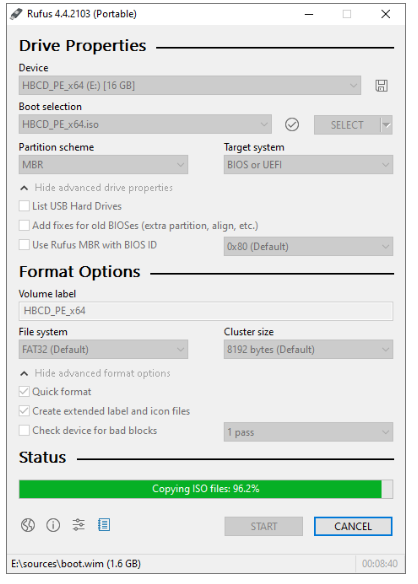
Una vez que completes el proceso, tu USB estará preparado para iniciar y ejecutar Hiren’s Boot, como se muestra en la imagen a continuación.
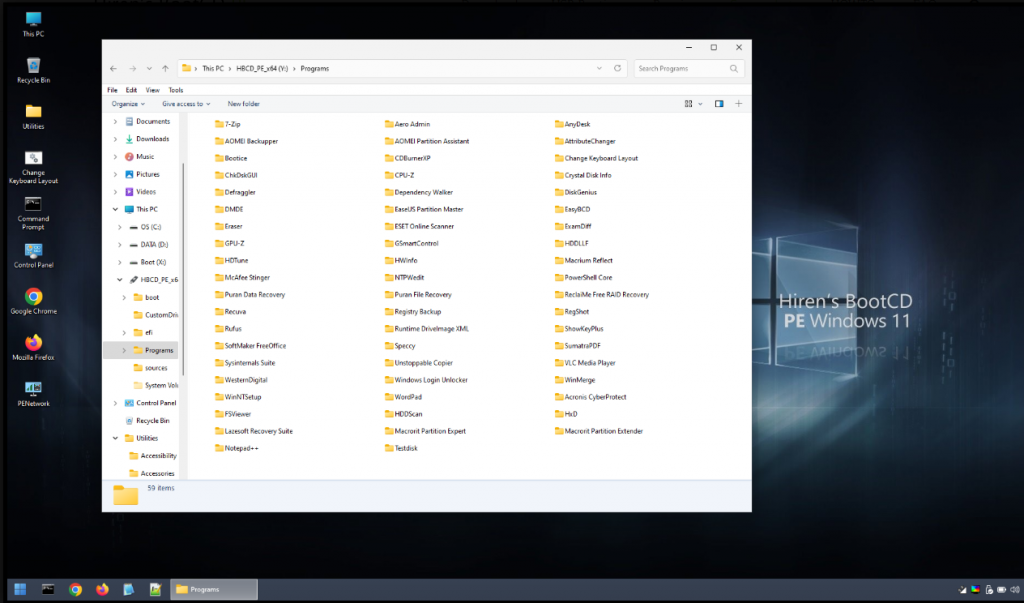
Además, te dejo lista de categorías de herramientas que puedes encontrar en Hiren’s Boot.
Lista
- Herramientas BCD-MBR
- Herramientas de disco duro – Recuperación de datos
- Herramientas de disco duro – Desfragmentación
- Herramientas de disco duro – Diagnóstico
- Herramientas de disco duro – Creación de imágenes
- Herramientas de disco duro – Particiones
- Herramientas de disco duro – Seguridad
- Recuperación de Windows
- Otras herramientas
- Herramientas para unidades extraíbles
- Seguridad – Antivirus
- Seguridad – Buscadores de claves
- Seguridad – Contraseñas
- Herramientas del sistema
- Red
¿Tienes alguna pregunta o comentario sobre este proceso? ¡Déjanos tus comentarios abajo y estaremos encantados de ayudarte!


